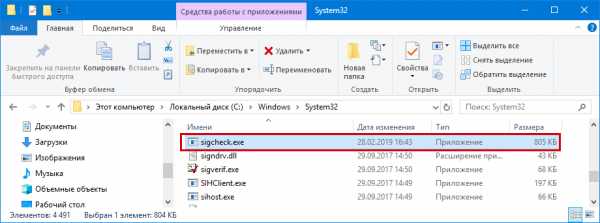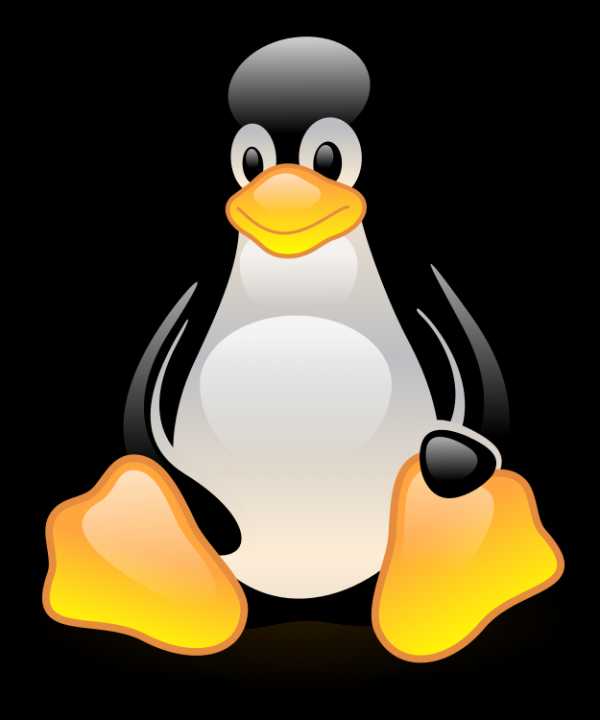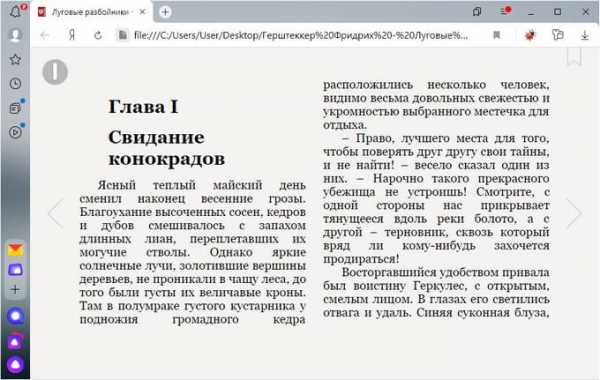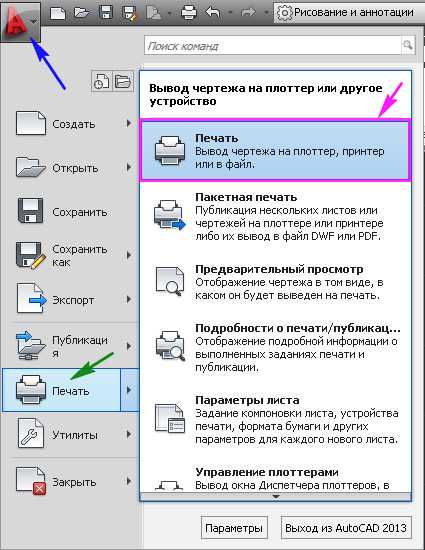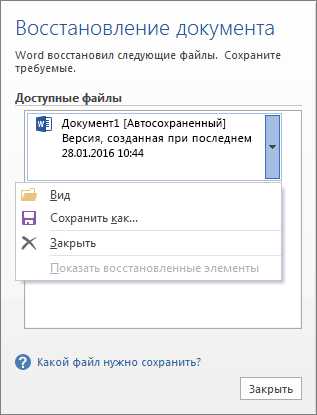Как на телефоне открыть файл vcf
Файл формата vcf: чем открыть, описание, особенности
Текстовый формат vcf содержит информацию о телефонном контакте. Расшифровка – vCard File. Это электр...
Текстовый формат vcf содержит информацию о телефонном контакте. Расшифровка – vCard File. Это электронная визитка, в которой указан телефон, e-mail и т.д. Чем открыть файл vcf на компьютере, разберёмся подробнее дальше.
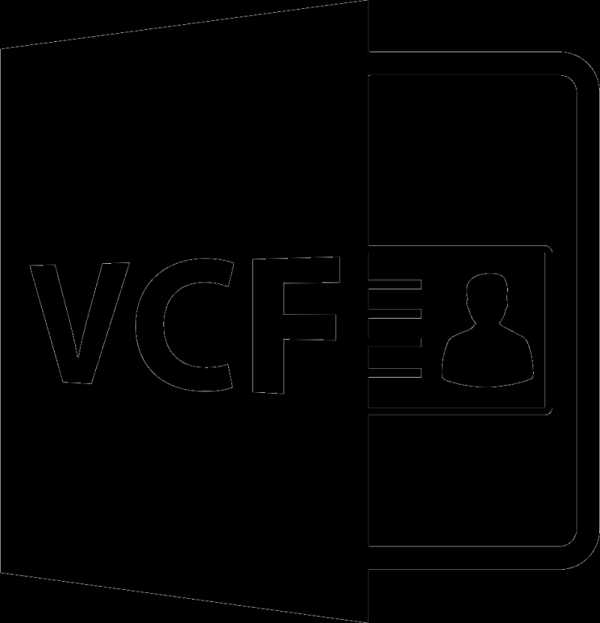
Описание формата vcf
vCard File создаётся пользователем в момент записи новой информации в электронную книгу на смартфоне. Далее файл с расширением vcf можно передавать с одного устройства на другое, открывать на компьютере при синхронизации или как вложение в e-mail. Он необходим для переноса контактов из одной телефонной книги в другую, взамен ручного перепечатывания. Также vcf содержит в себе не только текстовую информацию, но и медиафайлы (фотографию абонента, мелодию звонка и смс).
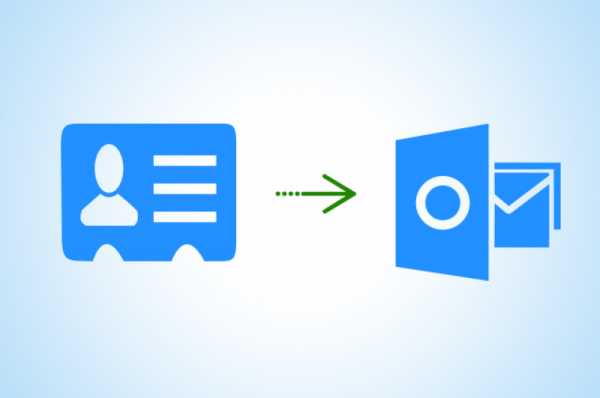
Как возник vcf
Другое название, получившее распространение среди англоговорящих государств – Versitcard, в честь компании производителя. Формат был разработан в 1995 году, а после права на его использование перешли к Internet Mail Consortium.
Задумывался vcf – способ обмена электронными визитками между устройствами с адресными книгами или установленным дополнительным программным обеспечением.
Как и чем можно открыть файл vcf расширения
Люди привыкли к постоянному обмену информацией и в качестве вложений к электронным письмам или в мессенджерах часто отправляют друг другу важные контакты. Для каждого устройства способ открыть vcf формат свой.
На компьютере
Не все e-mail получатели открывают при помощи гаджетов, часто это действие выполняется с компьютера. Получив такое вложение, многие не знают как его просмотреть. Чем открыть на компьютере vcf:
- Использовать встроенную в Windows утилиту – Windows Contacts.
- Microsoft Outlook 2013 или Outlook Express – позволяют просматривать всю информацию в электронной визитке, а не только текст.
- В операционной системе Mac OS стандартно установлено приложение Address Book, для просмотра, отправки и редактирования vCard File.
- Можно воспользоваться и сторонним софтом, скачать программы для работы с файлами vcf: vCardOrganizer, Open Contacts, Eudora OSE, Mozilla Thunderbird.
Информация в электронной визитке хранится в текстовом формате, иногда для её просмотра и редактирования применяют стандартные текстовые редакторы. Но они не всегда верно расшифровывают кодировку. Поэтому текстовый редактор – вариант экстренный.
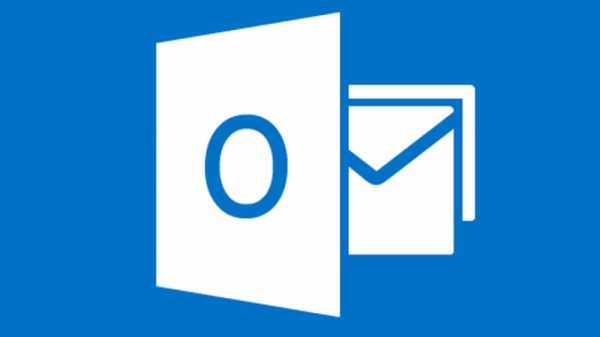
Варианты онлайн
Один из вариантов, чем открыть vcf файл на компьютере онлайн:
- перейти на страницу https://contacts.google.com/;
- войти в учётную запись;
- во вкладке «Contacts» выбрать раздел «More»;
- в выпавшем списке нажать «Import» и указать место сохранённой на компьютере визитки.
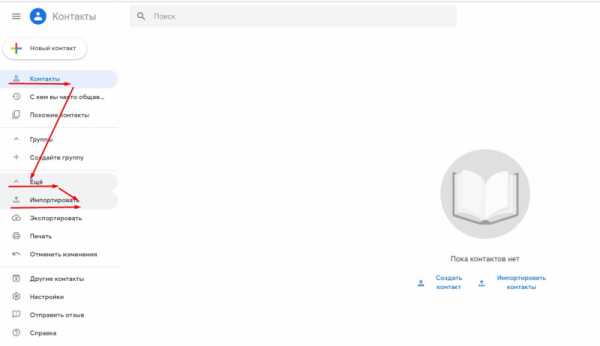
Также можно открыть vcf онлайн при помощи сайта Icloud.com. Для этого нужно:
- авторизоваться и зайти во вкладку контакты;
- нажать на значок настройки;
- в выпавшем меню выбрать «Import vCard»;
- указать путь к файлу на компьютере.

На андроид смартфоне
Если электронная карточка получена на телефон с платформой Android, можно открыть ее 2-мя способами.
- Первый – загрузить программу Contacts VCF. Интерфейс напоминает телефонную книгу, но с более расширенным функционалом.
- Второй – открыть контакты вручную, для этого заходим в менеджер файлов и следуем: contacts/ databases/ contacts. db. Каждый контакт здесь открывается во встроенном текстовом редакторе, но просмотреть эту информацию, если у владельца нет root-прав – невозможно.

На айфоне
Информацию прислали в электронном письме — владельцу нужно нажать на визитку, встроенное приложение Contacts отобразит содержимое. Также работает программа и в мессенджерах.

Какие могут быть проблемы с vcf файлом
Иногда пользователи не могут открыть файл из-за того, что он повреждён. Попробуйте выполнить его повторную загрузку. Если проблема не устранена, возможно, сам исходный файл повреждён ещё до отправки, попросите владельца визитки переслать его повторно.
Ещё одна проблема — сообщение «неподдерживаемый тип файла». Оно часто появляется на мобильных устройствах, реже на компьютере. Для решения проблемы нужно воспользоваться другой программой. На смартфоне – установить приложение стороннего разработчика для просмотра формата vcf. А на компьютере выбрать другую программу через пункт «Открыть с помощью» или открыть vCard File онлайн.
чем открыть, какими программами отредактировать и переслать данные контактов
Vcf расшифровывается как vCard File — он представляет текстовый файл для хранения различной информации о контакте. По сути, это электронная визитная карточка, которая содержит ФИО, телефонные номера, физические и почтовые адреса, e-mail, номера факсов и множество иных данных. Файл vcf может быть прикреплен в качестве вложения к электронному письму — после получения такого адресат может добавить эту информацию в свою базу данных.
Вкратце о формате VCF
Данные из vCard (VCF файлов) широко используются в программах, работающих с адресными книгами
Формат vCard был создан в консорциуме Versit в 1995 году, а в 1996 году все права на формат были переданы Internet Mail Consortium.
С помощью этих файлов очень удобно обмениваться электронными визитными карточками, для чего используются различные устройства с адресными книгами, где должны быть установлены специальные приложения.
Чем можно открыть файл формата VCF
В Windows файл vcf можно открыть с помощью:
Также данный формат файла широко используется в корпоративном сегменте программ, связанных с почтой и обменом мгновенными сообщениями – OpenFire, Mozilla Thunderbird, и т.д. Все эти программы зачастую могут получать данные контактов из других источников (Active Directory, OpenLDAP и т.д., и сопоставлять их с полями vcf файлов).
В Mac OS X открыть vcf можно с помощью приложения адресной книги. Также формат VCF поддерживает большинство современных мобильных устройств, вне зависимости от их платформы.
Как открыть VCF файл на Android и IPhone
На платформе Андроид открыть файл vcf можно при помощи бесплатной программы Contacts VCF, которая позволяет работать с такими файлами в виде удобной телефонной книги. Таким образом, можно не только добавлять и редактировать существующие контакты, но также совершать звонки, распечатывать контакты, пересылать их и сохранять в файлы формата .txt при помощи функций экспорта.
К примеру, в Google Android эти файлы, которые находятся в папке System/PIM на SD карте, выглядят как PIM00001.vcf.
На IPad и iPhone существует приложение Contacts, в которое можно загружать vCards.
Кроме того, vcf файлы можно переносить с одного мобильного устройство на другое, при этом их ОС могут быть разные. Например, вам нужно перенести файлы vcf с NOKIA на Samsung. Для этого на карту смартфона Samsung нужно закинуть все файлы vcf в отдельную папку. После этого надо зайти в «Контакты» и в опциях выбрать «Импортировать файлы с SD карты».
Учтите, что может возникнуть проблема, связанная с отображением дат рождения контактов. В Нокии они отображаются как BDAY:YYYYMMDD, а в Самсунг – как BDAY:YYYY-MM-DD. Что же делать?
Сначала нужно открыть файл vcf в любом текстовом редакторе и привести даты рождения к нужному виду, а потом уже загружать его на SD карту.
Итак, вкратце здесь изложено все о том, как открывать файлы vcf и использовать их на ваших устройствах.
ТОП-5 Способов Как Открыть Файл VCF на Компьютере

Стоит отметить, что файлы такого типа используются для сохранения адресов в почтовых программах и контактов на аппаратах под управлением ОС Android. Эти файлы также еще называются VCard. И иногда возникает необходимость просмотреть их содержимое.
Но сделать это не так-то просто. Далеко не каждая программа подойдет для этого. Сейчас мы рассмотрим приложения, которые способны не только открывать vcf файл на компьютере, но редактировать. Начнем с самого очевидного и только потом перейдем к более сложным вариантам.
Содержание:
№1 Используем Mozilla Thunderbird
Популярный почтовый клиент, без сомнения, умеет открывать файлы такого типа. Однако его интерфейс довольно-таки сложный и перегруженный.
Поэтому без подробной инструкции тут не обойтись. Особенно новичкам.
1Для начала нужно скачать программу с официального сайта Скачать и установить ее. В этом ничего сложного нет. Затем запускаем клиент для просмотра электронной почты и щелкаем по пункту Адресная книга в верхней панели.
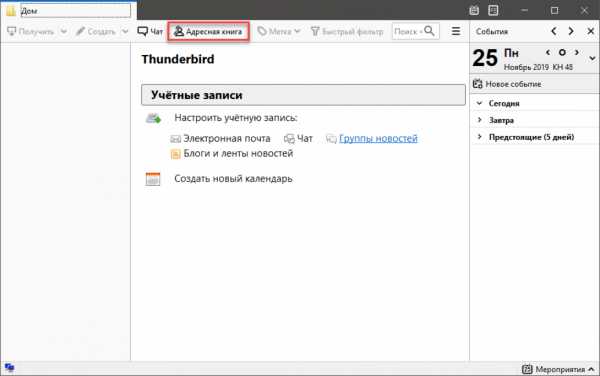
В самой адресной книге выбираем Инструменты и кликаем по пункту Импорт
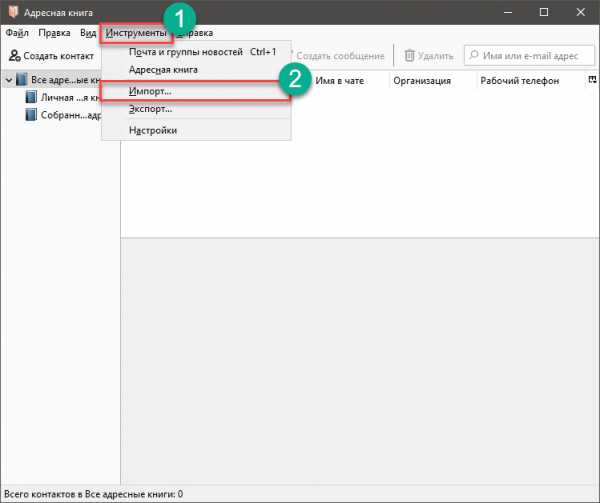
Теперь нужно выбрать тип импортируемых данных. Выставляем Адресные книги и кликаем Далее
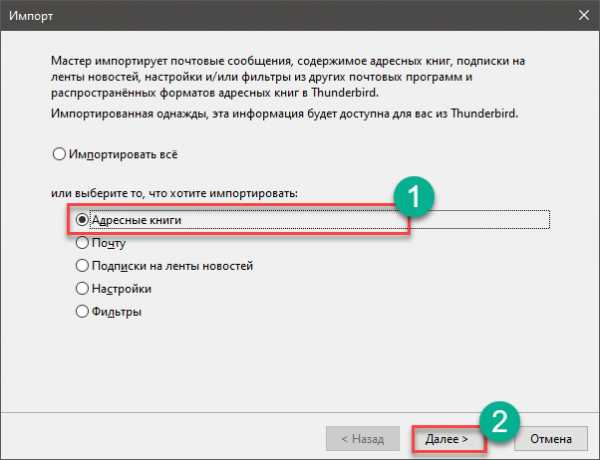
Выбираем тип импортируемого файла VCF и щелкаем Далее

Появится стандартный диалог Windows, в котором нужно выбрать требуемый файл и нажать Открыть
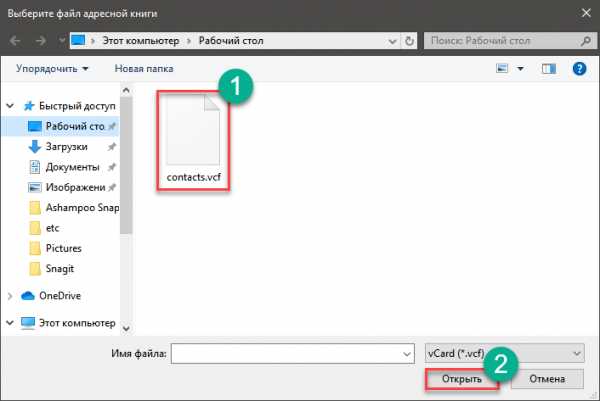
Затем кликаем по кнопке Готово
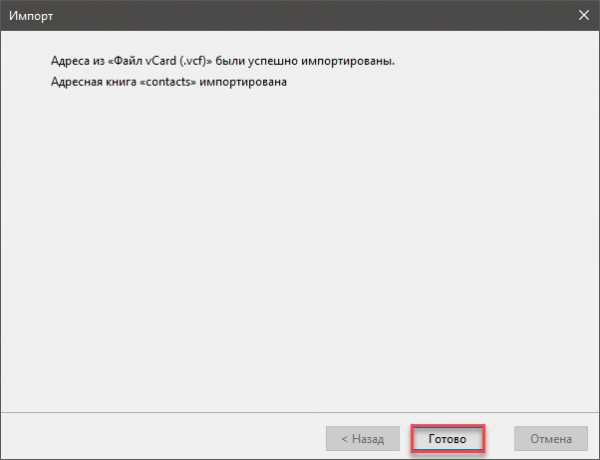
Нужная информация будет во вкладке с именем импортированного файла.
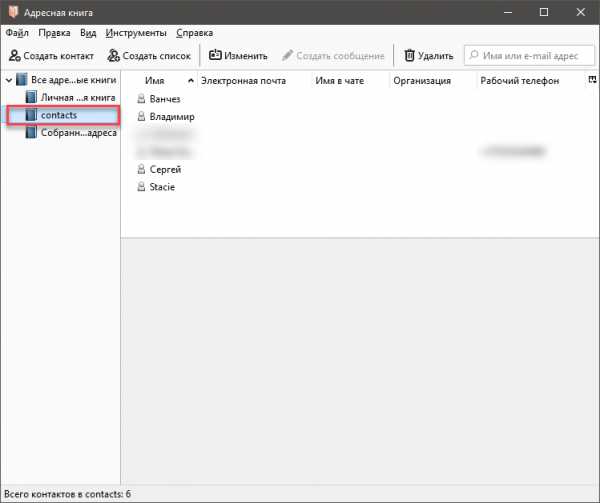
Вот так можно открыть VCF на компьютере при помощи почтового клиента. Однако это далеко не единственный способ.
Есть варианты куда проще (по крайней мере, они займут меньше времени). О них в следующих главах.
С таким же успехом можно открывать данные файлы в Microsoft Outlook (клиент, входящий в состав Office), The Bat и других подобных программах. А на смартфоне для этого можно использовать сервис Gmail. Все эти приложения превосходно справляются с этим форматом и позволяют посмотреть ВСФ-файл. Некоторые браузеры с соответствующим расширением тоже на это способны. А вот текстовые редакторы справляются далеко не все. Файл с расширением VCF для большинства из них нечто фантастическое.
№2 Используем Samsung Kies
Это специальная программа для управления данными на смартфонах и мобильных телефонах от компании Samsung. В числе прочего, она умеет открывать файлы формата «.VCF» и даже редактировать их. Нужно только знать, как это сделать. Сейчас мы с этим разберемся. А вот опции редактирования оставим на потом.
1Для начала скачиваем программу с официального сайта Скачать и устанавливаем ее. Далее потребуется запустить программу и в главном окне выбрать вкладку Контакты в левом столбце и кликнуть по кнопке Открыть файл с контактом
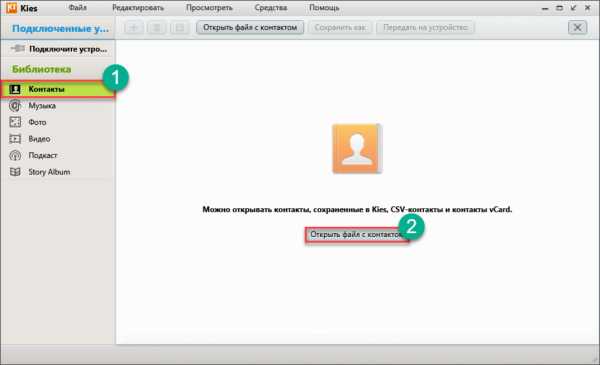
Теперь в стандартном окне выбираем нужный файл и кликаем по кнопке Открыть
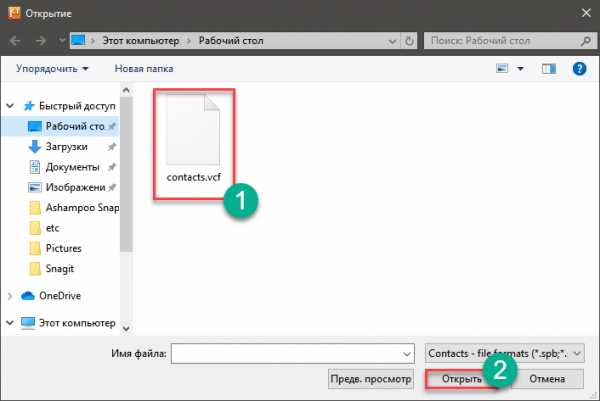
Через несколько секунд все данные отобразятся в окне программы.
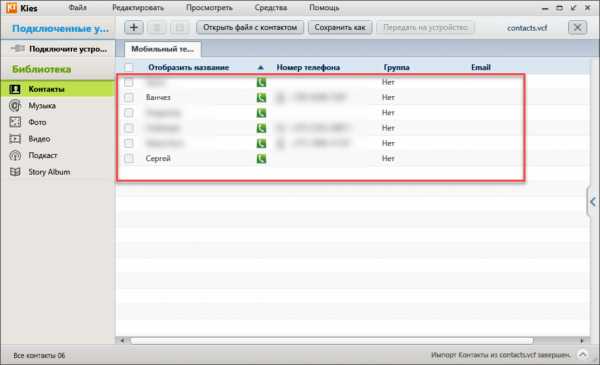
Как видите, работать с программой очень просто. И даже не нужно иметь смартфона Samsung под рукой. Ведь нам всего лишь нужно открыть файл VCF (VCard).
Теперь поговорим о других способах. Они ничуть не сложнее.
С файлами визитной карточки отлично справляются и другие приложения для работы с телефонами: сервис Nokia PC Suite, Palm Desktop, EMClient, My Phone Explorer от Sony и так далее. Причем даже не обязательно иметь аппарат такой же марки. Это отличная возможность быстро перенести контакты с одного телефона на другой, используя программный органайзер. И проблем с кодировкой не случается, как правило.
№3 Используем приложение Люди
Эта программа входит в состав последних версий Windows 10. Оно как раз предназначено для работы с контактами. А значит, может работать с файлами типа VCF. Если у вас стандартная версия системы, то даже не нужна никакая настройка. Вот что требуется.
1Находим нужный файл на компьютере, кликаем по нему правой кнопкой мыши и в появившемся меню выбираем Открыть с помощью
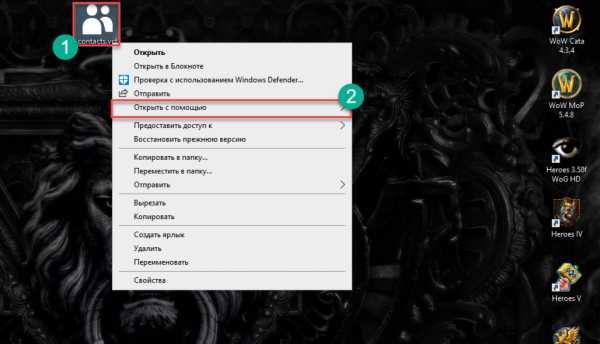
В следующем меню просто выбираем Люди
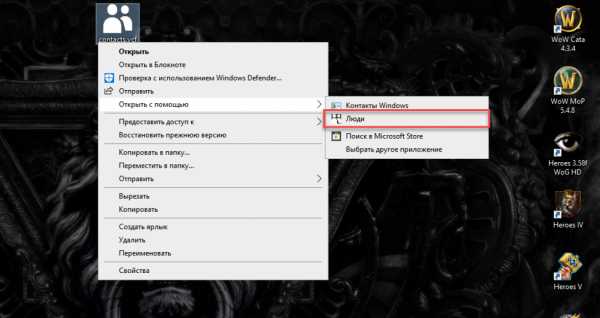
Через несколько секунд файл откроется в приложении.
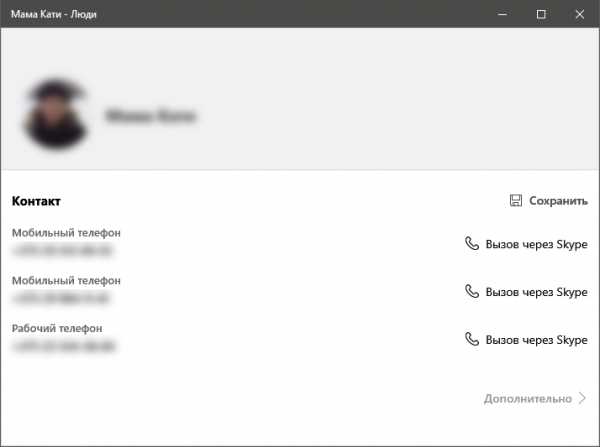
Вот так просто и легко можно открывать файлы такого типа в «десятке». Даже не нужно возиться с разнообразными программами.
Все, что требуется пользователю есть в составе операционной системы. Однако мы рассмотрим еще один способ.
Некоторые юзеры говорят, что такие файлы хорошо открываются при помощи встроенного инструмента Контакты Windows (Contacs). Но нам он не подходит, так как кириллицу данное приложение не поддерживает. В результате, вместо имен или русского текста вы увидите иероглифы (кракозябры).
№4 Используем Блокнот (Notepad)
Еще один стандартный инструмент, который можно найти во всех версиях и редакциях Виндовс. Однако стоит предупредить, что просматривать VCF с его помощью не очень удобно. Тем не менее, если ничего другого под рукой нет, то и этот вариант подойдет.
1Итак, ищем нужный файл требуемого формата и кликаем по нему правой кнопкой мыши. Выбираем пункт Открыть с помощью
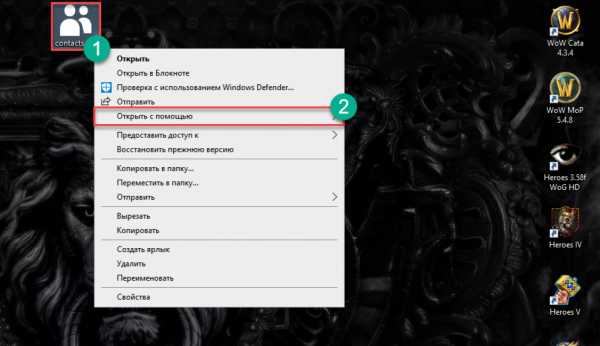
Далее щелкаем Выбрать другое приложение
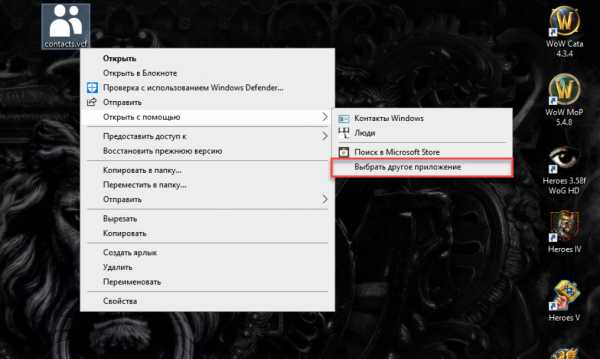
Появится окошко, в котором нужно выбрать Блокнот и нажать на ОК
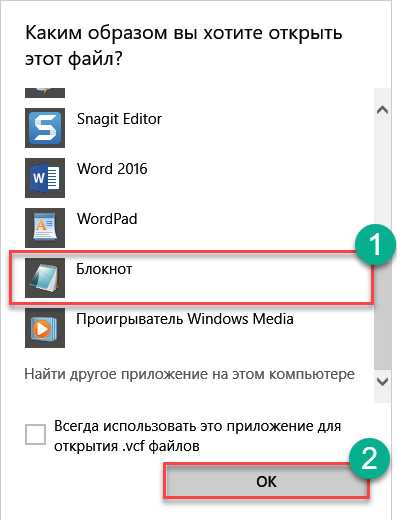
Через несколько секунд файл откроется в таком виде.
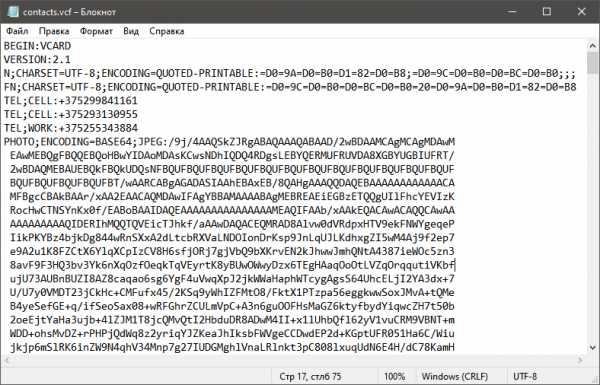
Конечно, в таком виде понять что-нибудь сложно, но возможно. Можно попробовать поменять кодировку. После этого текст станет читабельнее. Для просмотра он станет более приемлемым.
Не самый удобный способ, но он существует. И о нем нельзя было не упомянуть.
Иногда текстовый редактор Блокнот не справляется с автоматическим определением кодировки при открытии формата VCF. Если вы видите такую же картину, как на скриншоте выше, то можно щелкнуть по кнопке Формат и попробовать поменять кодировку. Обычно подходит UTF-8. Но в некоторых случаях приходится подбирать варианты.
№5 Используем iCloud
Эту штуку можно найти только на компьютерах не только под управлением MacOS, но Windows. Программа iCloud – это своеобразное облако для хранения файлов и синхронизации. Однако открывать файлы типа VCF она тоже умеет. Нужно только знать, как это сделать.
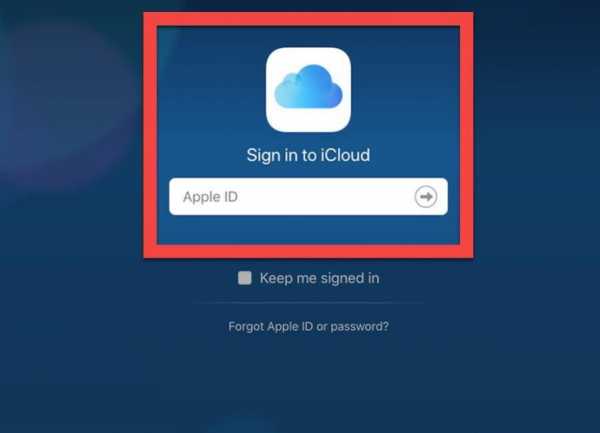
Далее в нижней панели выбираем пункт «Контакты» (Contacts) и кликаем по нему.
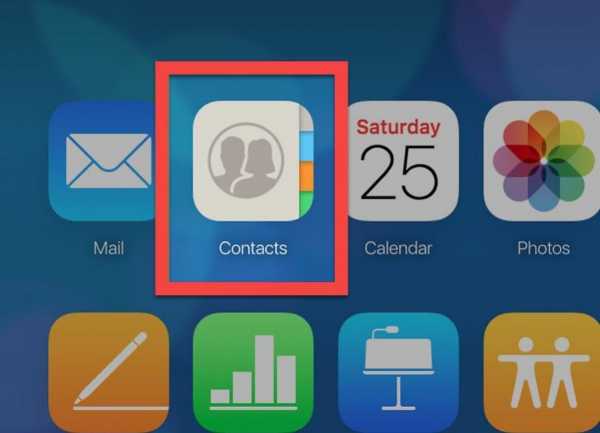
Теперь жмем на иконку с шестеренкой в нижней части окна.
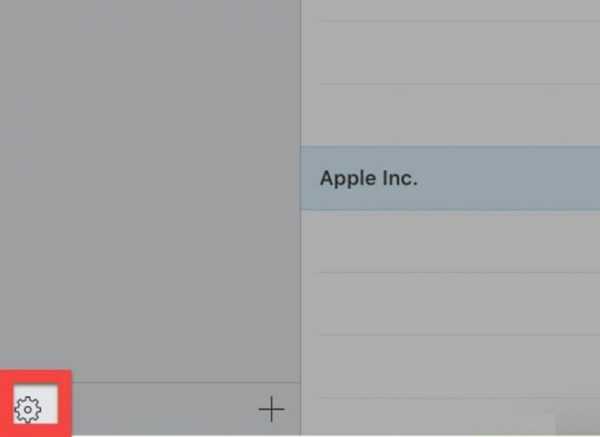
Затем из списка в меню выбираем «Импорт vCard» (Import vCard).
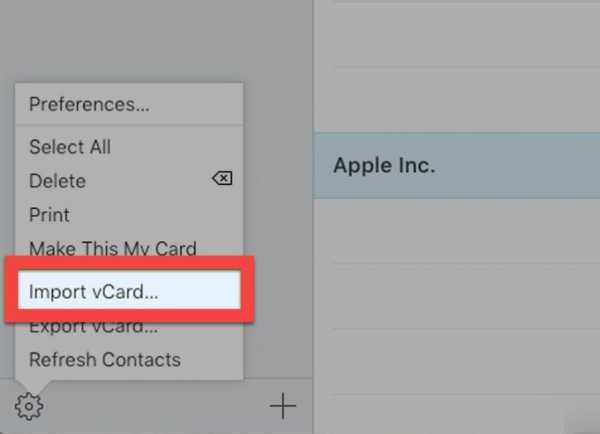
В проводнике выбираем файл с нужным именем.
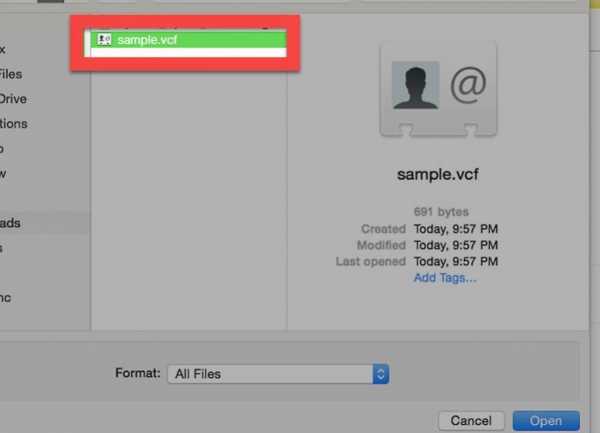
Щелкаем по кнопке «Открыть» (Open).
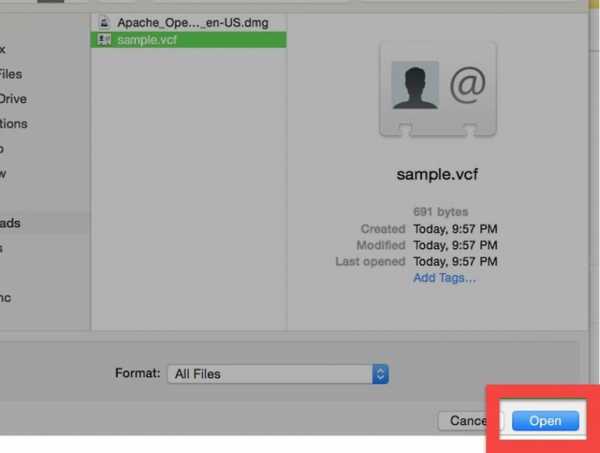
После этого в отдельном окне откроется список сохраненных контактов, которые располагались в файле
Стоит заметить, что при таком способе открытия кириллица отображается нормально. С чтением проблем не возникнет никаких.
back to menu ↑ back to menu ↑Итоги
В рамках данного материала мы поговорили о том, как открыть файл контактов формата VCF на компьютере. Программ для этого достаточно. Но только вам выбирать тот способ, который окажется наиболее комфортным. Теперь вы знаете, какие программы на это способны.
back to menu ↑ВИДЕО: Как открыть vCard ( contacts.vcf ) / Как прочитать бекап контактов с Android
Как открыть vCard ( contacts.vcf ) / Как прочитать бекап контактов с Android
Как открыть файл контактов c VCF расширением на компьютере? | ТОП-5 Простых способов
Самый простой способ импортировать формат VCF для Android

Как импортировать формат VCF в Samsung Galaxy S7? Когда вы покупаете новый Android-телефон или импортируете контакты для резервного копирования на Android, вы должны знать более подробную информацию о файле виртуальных контактов и методах добавления vCard на Android. Формат VCF или vCard - это акроним для файлов виртуальных контактов. Это стандарт формата файла для электронной визитной карточки. В статье перечислены часто используемые методы 4 для импорта контактов VCF в Android с легкостью. Подробнее читайте подробнее о методах из статьи.
Метод 1: импортируйте формат VCF в Android через Android File Transfer
Так же, как название Передача файлов Android, это профессиональная передача файлов Android для импорта контактов, SMS, фотографий, видео, музыки и приложений с Android на компьютер или наоборот. Он обеспечивает простое решение для импорта формата VCF на телефон Android со всеми контактными данными.
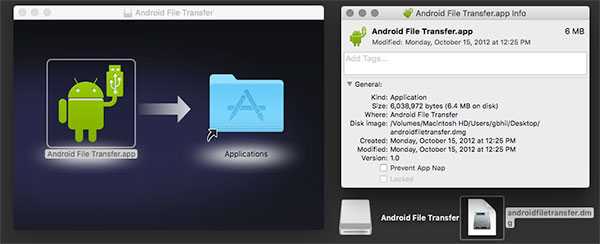
Шаг 1: загрузка и установка Android File Transfer
После установки Android File Transfer запустите приложение переноса VCF и подключите свой телефон Android к компьютеру через USB-кабель. Затем Android File Transfer скоро узнает ваш Android-телефон и покажет страницу ниже. Затем нажмите на меню «Контакты», расположенное слева от страницы.
Шаг 2: импортировать vCard (.vcf) в Android
Нажмите «Импорт» в верхней части страницы, затем нажмите «Импортировать из vCard (.vcf)», когда вы увидите список в интерфейсе. Появится всплывающее окно, нажмите «Обзор», чтобы обнаружить, где скрытый формат VCF. Выберите файлы и начните их перенос на свой Android-телефон.
С помощью Android File Transfer вы можете избавиться от контактов, добавить новые файлы VCF с вашего телефона Android. Это идеальный инструмент для редактирования информации о ваших контактах.
Метод 2: перенос формата VCF на Android с помощью vCard Wizard Contacts Convert
vCard Wizard Контакты Конвертировать это еще один перенос контактов Android для импорта формата VCF на устройство Android. Он очень прост в эксплуатации, и вы можете импортировать контакты в любой источник и объединять контакты из нескольких источников. Следуйте следующим шагам, с помощью которых вы легко можете добавить vCard на Android-телефон.
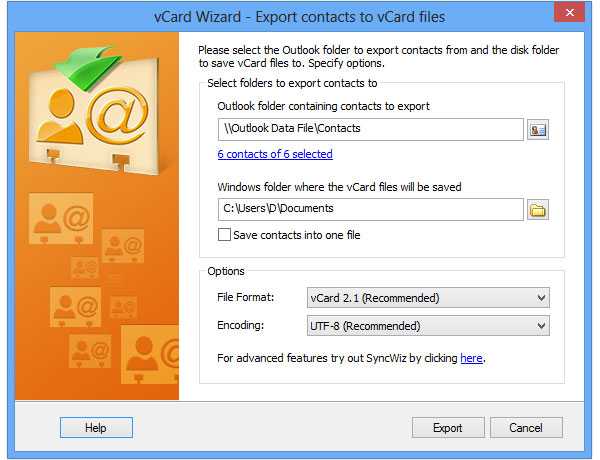
Шаг 1: Загрузите и установите Android Contact Transfer
Во-первых, вам нужно загрузить и установить конвертер контактов визитной карточки vCard, а затем запустить программу на своем компьютере.
Шаг 2: импортируйте формат VCF в Google в качестве места назначения
Затем выберите папку vCard (VCF) для источника контактов и нажмите «Далее». После этого выберите Google в качестве места ввода и нажмите «Далее».
Шаг 3: передача VCF-контакта на телефон Android
Опция и убедитесь, что VCard вы хотите импортировать, нажмите «Передача». Наконец, вам нужно просто отметить учетную запись Google на вашем телефоне Android.
Подождите некоторое время, вы обнаружите, что все контакты vcf формата добавлены в телефон Android.
Метод 3: скопируйте формат VCF на Android с помощью контактов VCF
Некоторое бесплатное приложение для импорта vCard для Android должно быть еще одним вариантом для импорта формата VCF на Android-устройство. Контакты VCF должен быть одним из самых популярных приложений vCard, который может напрямую просматривать и редактировать файлы VCF на устройствах Android.
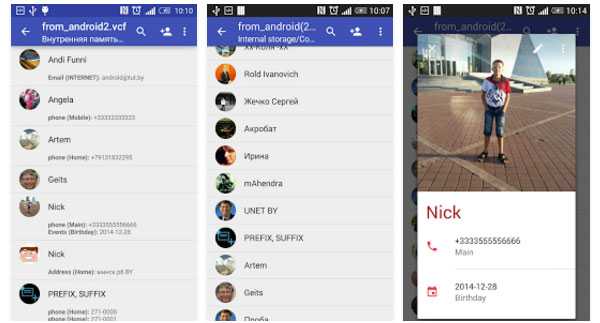
Шаг 1: загрузка и установка из Google Play
Просто найдите Контакты VCF из Google Play и установите APK на свой Samsung или другой телефон Android. Помимо функции импорта, вы также можете просматривать и редактировать файлы VCF.
Шаг 2: добавьте формат VCF в Android
Затем вы можете нажать кнопку «Добавить в Android», чтобы импортировать файлы VCF в телефон Android. Но программа не поддерживает множественные передачи, вам нужно добавлять файл VCF по одному. Если вам просто нужно добавить какой-то важный файл VCF в Android или есть контакты только в формате VCF, это должно быть решением для вас.
Метод 4: конвертировать VCF-формат в Android с Android-помощником
Чтобы импортировать формат VCF в Android с эффективными, Android Assistant должно быть другим решением, когда у вас есть компьютер. Просто загрузите и установите программу, вы можете перенести контакты VCF на Android в качестве следующих шагов.
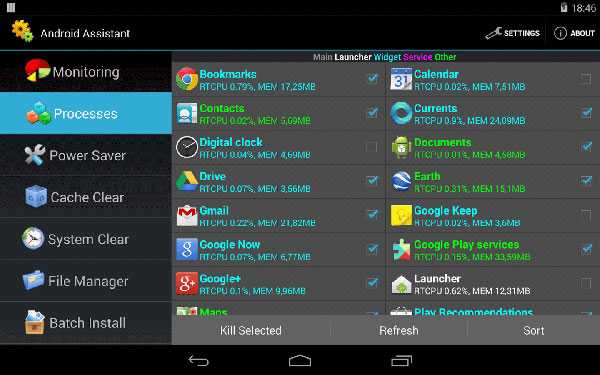
Step1: Сначала настройте телефон Android, загрузите и установите Android Assistant на свой персональный компьютер и запустите его. Затем вам нужно связать Android-устройство с компьютером через Wi-Fi или USB-кабель. Во всплывающем окне появится телефон Android.
Step2: Вам нужно убедиться, что ваше Android-устройство включило отладку USB, тогда программа передачи проверит ваше устройство и достигнет интерфейса, как показано ниже. Что касается этого случая, сначала вы должны настроить Android-телефон.
Step3: Выберите значок «Контакты» на интерфейсе и найдите место управления контактами. Затем выберите «Импорт», затем нажмите «Из файла VCF». Просто определите, где вы размещаете свой формат vcf, а затем Android-помощник поможет скопировать формат VCF на ваше Android-устройство.
Заключение
Лучшие методы 4 полностью рекомендуются, чтобы помочь вам перенести формат VCF на Android. И если вы хотите перенести контакты iPhone в файл vCard, Tipard iPhone Transfer Ultimate - лучший выбор для вас. Больше запросов об импорте файла VCF для Android, вы можете свободно сообщать мне об этом.
Чем открыть vcf файл
Встретившись с файлом, имеющим расширение VCF, многие пользователи задаются вопросом: а что это, собственно, такое? Особенно, если файл оказывается прикрепленным к письму, полученному по e-mail. Чтобы развеять возможные опасения, рассмотрим более подробно, что это за формат и каким образом можно просмотреть его содержимое.
Способы открытия VCF-файлов
Формат VCF представляет собой электронную визитную карточку, в которой содержится стандартный для таких документов набор данных: ФИО, телефон, адрес, сайт и тому подобная информация. Поэтому не стоит удивляться, увидев прикрепленный к электронному письму файл с таким расширением.
Используется этот формат и в различных адресных книгах, списках контактов в популярных почтовых клиентах. Попробуем просмотреть информацию разными способами. Для этого создадим файл example.vcf, содержащий код с примерными данными.
Способ 1: Mozilla Thunderbird
Этот программный продукт от корпорации Mozilla многие пользователи используют в качестве почтового клиента и органайзера. Файлы VCD также могут открываться в нем.
Чтобы открыть файл электронной визитки в Thunderbird, необходимо:
- Открыть адресную книгу.
- Перейти в ней на вкладку «Инструменты» и выбрать опцию «Импорт».
- Установить типом импортируемых данных «Адресные книги».
- Указать необходимый нам формат файла.
- Выбрать файл VCF и нажать «Открыть».
- В открывшемся окне убедиться, что импорт прошел успешно, и нажать «Готово».
Результатом произведенных действий станет появление в адресной книге раздела, соответствующего названию нашего файла. Перейдя в него, можно увидеть имеющуюся в файле информацию.
Как видно из примера, Thunderbird открывает формат VCF без каких-либо искажений.
Способ 2: Samsung Kies
Владельцы смартфонов Samsung используют программу Samsung Kies для синхронизации данных своих устройств с ПК. Кроме множества других функций, данное программное обеспечение способно открывать файлы VCF. Чтобы сделать это, необходимо:
- На вкладке «Контакты» нажать на кнопку «Открыть файл с контактом».
- Выбрать файл для импорта и нажать «Открыть».
После этого содержимое файла будет загружено в контакты и станет доступным к просмотру.
Как и в предыдущем способе, информация отображается корректно. Однако стоит ли устанавливать на свой компьютер Samsung Kies только лишь для просмотра формата VCF — решать пользователю.
Способ 3: Контакты Windows
В операционных системах от корпорации Майкрософт приложение «Контакты Windows» сопоставлено с файлами VCF по умолчанию. Поэтому для того чтобы открыть такой файл, достаточно двойного щелчка мышью. Однако этот способ имеет весьма существенный недостаток. Если в информации, содержащейся в файле, была использована кириллица (как это и есть в нашем случае) — программа не сможет распознать его правильно.
Таким образом, рекомендовать данное приложение для открытия файлов VCF можно лишь с большими оговорками.
Способ 4: «Люди»
Начиная с Windows 8, наряду с «Контактами Windows» в системе существует еще одно приложение для хранения данных такого типа — «Люди». В нем проблема с кодировкой полностью решена. Для того чтобы открыть файл VCF с его помощью, необходимо:
- Вызвать контекстное меню (ПКМ) и выбрать там опцию «Открыть с помощью».
- Выбрать программу «Люди» из списка предлагаемых приложений.
Информация отображается корректно и упорядочена по разделам.
Если файлы подобного типа приходится открывать часто, то для ускорения процесса можно просто ассоциировать их с этим приложением.
Способ 5: Блокнот
Еще одним системным средством, с помощью которого можно открыть VCF-файл, является «Блокнот» (Notepad). Это универсальное приложение для открытия файлов, содержащих информацию в виде текста. Открыть файл электронной визитки с помощью Блокнота можно точно также, как и в случае с программой «Люди» Результат будет таким:
Как видно из приведенного примера, при открытии формата VCF в «Блокноте» содержимое представляется в неотформатированном виде, вместе с полезной информацией отображаются и теги, что делает текст неудобным для восприятия. Однако все данные вполне читабельны и при отсутствии других средств, Блокнот вполне может подойти.
Не рекомендуется использовать «Блокнот» для редактирования VCF-файлов. В этом случае они могут не открыться в других приложениях.
Завершая обзор, хочется подчеркнуть, что в сети можно найти множество программ, в которых предусмотрена возможность открытия формата VCF. Поэтому вполне вероятно, что какой-нибудь рабочий способ решения проблемы и не был отображен в статье. Но из протестированного в процессе подготовки данного материала программного обеспечения большинство так и не смогло корректно отобразить используемые в нашем образце кириллические символы. В их числе оказался и такой известный продукт, как Microsoft Outlook. Те же способы, которые были продемонстрированы выше, можно считать абсолютно надежными.
Мы рады, что смогли помочь Вам в решении проблемы.Опишите, что у вас не получилось. Наши специалисты постараются ответить максимально быстро.
Помогла ли вам эта статья?
ДА НЕТчем открыть и редактировать телефонную книгу сохраненную в файл
vcf — чем открыть и редактировать
Недавно возникла необходимость открыть файл с расширением VCF, на компьютере. VCF файл — это файл резервной копии вашей телефонной книги. Сохранив контакты телефона в такой файл вы сможете открыть их в последствии на любом другом телефоне.
Переносить же номера из этого файла я не собирался, мне необходимо было просто посмотреть все записи сохраненные в этом файле.
Перечитал много статей и способов попробовал много разных. Например советуют открыть этот файл блокнотом или программой редактирования таблиц — эксель так называемый.
Вот, что получается при открытии блокнотом или любым текстовым редактором

Примерно тоже самое будет при открытии любым другим текстовым редактором.
Номера телефонов есть, а кому они принадлежат не понятно.
Понять конечно можно, если «коды букв» перевести в нормальный вид, в буквы.
Вот таблица с помощью которой, если кому то хочется, это возможно сделать:
А =D0=90Б =D0=91В =D0=92 Г =D0=93Д =D0=94 Е =D0=95Ж =D0=96 З =D0=97И =D0=98 Й =D0=99К =D0=9A Л =D0=9BМ =D0=9C Н =D0=9DО =D0=9E П =D0=9FР =D0=A0 С =D0=A1Т =D0=A2 У =D0=A3Ф =D0=A4 Х =D0=A5Ц =D0=A6 Ч =D0=A7Ш =D0=A8 Щ =D0=A9Ъ =D0=AA Ы =D0=ABЬ =D0=AC Э =D0=ADЮ =D0=AE Я =D0=AFа =D0=B0 б =D0=B1в =D0=B2 г =D0=B3д =D0=B4 е =D0=B5ж =D0=B6 з =D0=B7и =D0=B8 й =D0=B9к =D0=BA л =D0=BBм =D0=BC н =D0=BDо =D0=BE п =D0=BFр =D1=80 с =D1=81т =D1=82 у =D1=83ф =D1=84 х =D1=85ц =D1=86 ч =D1=87ш =D1=88 щ =D1=89ъ =D1=8A ы =D1=8Bь =D1=8C э =D1=8Dю =D1=8E я =D1=8F
Вариант второй как открыть VCF файл.
Есть верный вариант посмотреть записи при помощи почтового клиента Thunderbird или например Outlook Express.
Выглядеть это будет не совсем как вам хотелось бы и крайне не удобно для просмотра — поверьте я проверял.
Способ этот рассматривать и описывать нет смысла.
С помощью специального софта
Совершенно случайно я наткнулся на программу которая открывает такой файл и предоставляет все содержимое в приемлемом виде.
Можно редактировать контакты, ну и еще несколько фишек, если вы работаете с такими файлами или переносите данные из одного телефона в другой.
Программа называется NBU Parser.
Программа не требует установки и распространяется одним файлом. Работает в любой версии Windows, а так же нормально работает в Linux через Wine.
По поводу работы программы в Linux проверил лично, все работает.
Все о программе можно узнать на форуме https://forum.allnokia.ru/
Там же и есть ссылка для скачивания
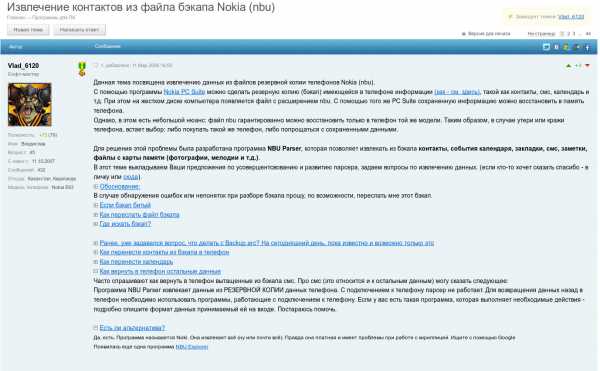
После того как скачали, запускаем программу, указываем путь к нашему файлу, предварительно указав какой тип файла мы открываем, выбираем его и нажимаем открыть
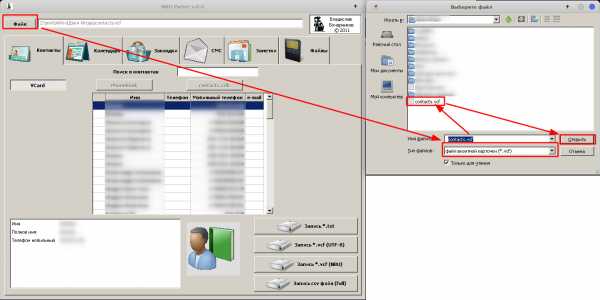
Программа покажет вам списком имена и телефоны в нормальном читаемом формате.
Можно отредактировать, записать в формате txt или перекодировать в VCF файл с нормальной кодировкой UTF-8.
Мне данная программа очень помогла, рекомендую.
Если есть кому, что добавить по данной теме или сказать пишите в комментариях.
Всем Удачи!
Как импортировать контакты VCF в телефон и экспортировать контакты в файл VCF
В настоящее время многие люди используют тип файлов VCF (контакты vcf) для обмена контактами с одного телефона на другой. Это, безусловно, лучший способ обмена контактами, который оказался более быстрым и простым по сравнению с традиционными методами обмена контактами. Он позволяет делиться контактами одним щелчком мыши на мобильных устройствах и устройствах Android и iOS, а также является упрощенным методом. В этой статье мы попытаемся выделить самый простой способ импорта контактов и экспорта контактов в тип файла VCF и сделать его еще лучше для вас.
Мы расскажем, как вы можете импортировать контакты из VCF или как сделать резервную копию и экспортировать контакты в файл VCF за несколько простых шагов.
Часть 1. Импорт контактов из и экспорт контактов в VCF в один клик
Разве не было бы замечательно, если бы все те сложные шаги, которые вы выполнили, чтобы просто импортировать и экспортировать контакты в vcf (преобразовать .contact в .vcf или преобразовать .contact в vcard), можно было бы заменить методом одного щелчка? Да, было бы так проще и быстрее.Это полностью изменило бы образ жизни. Wondershare TunesGo делает именно это. Он работает как на устройствах Android, так и на iOS, и вы можете эффективно использовать его для импорта контактов и экспорта контактов в файлы vcf.
Необходимый менеджер телефона - универсальное решение для управления, передачи и резервного копирования контактов в один клик
- Резервное копирование музыки, фотографий, видео, контактов, SMS и т. Д.на компьютер и легко их восстановить.
- Управляйте, экспортируйте и импортируйте свои контакты и SMS, дедуплицируйте контакты, отвечайте на SMS с компьютера.
- Корень в один клик - рутируйте свои телефоны / планшеты Android, чтобы получить полный контроль над своим устройством.
- Передача с телефона на телефон - передача музыки, фотографий, видео, контактов, SMS между двумя мобильными телефонами (поддерживаются как Android, так и iPhone).
- Диспетчер приложений - пакетная установка, удаление, импорт или резервное копирование приложений.
- Gif Maker - Создавайте GIF из фотографий, движущихся фотографий, видео.
- iTunes Manager - синхронизируйте музыку iTunes с Android или переносите музыку с Android в iTunes
- Полностью совместим с 3000+ устройствами Android (Android 2.2 - Android 8.0) от Samsung, LG, HTC, Huawei, Motorola, Sony и т. Д.
Как импортировать контакты VCF в телефон
- Откройте приложение / инструмент Wondershare TunesGo, а затем выберите вкладку «Информация», чтобы открыть окно управления контактами.
- В окне управления контактами нажмите «Импорт» и выберите один из 4 вариантов, которые отображаются в соответствии с вашими требованиями.
- Выберите "из файла VCard" .Затем отобразится всплывающее окно, вам нужно выбрать учетную запись контакта, которую можно сохранить на SIM-карте, телефоне или любой другой учетной записи, такой как Gmail или Outlook.
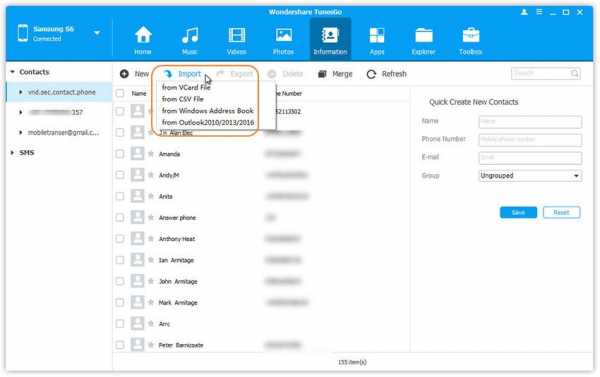
Как сделать резервную копию и экспортировать контакты в файл VCF
- Откройте приложение Wondershare TunesGo, щелкните вкладку «Информация» и выберите все или выбранные контакты, которые хотите экспортировать. Нажмите «Экспорт», а затем выберите «в файл vCard» из 4 вариантов..
- Затем контакты начинают экспорт. По завершении нажмите « ОК ».
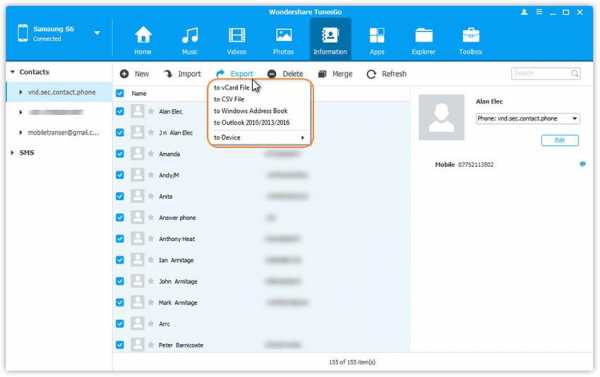
Часть 2: Импорт контактов из VCF в Android вручную
Вы можете импортировать контакты vcf на свои телефоны Android вручную, что означает, что вы можете импортировать контакты vcf без использования или загрузки каких-либо сторонних приложений или инструментов.Все функции присутствуют на устройстве Android и не требуют никаких приложений.
Однако это не так просто, как кажется. Импорт контактов из vcf на телефоны Android вручную имеет два основных недостатка. Во-первых, он доступен не на всех устройствах Android, а другим серьезным недостатком этого метода является то, что он очень сложен и включает в себя много шагов. Это также может оказаться слишком сложным для людей, не очень разбирающихся в технологиях; также учитывая затраченное время.
В любом случае, различные шаги заключаются в следующем (вы можете использовать это руководство для импорта ваших контактов vcf):
Вот как вы можете импортировать данные vCard, которые вы уже экспортировали, в файл vCard (.VCF).
- После включения смартфона откройте список приложений.
- Найдите значок контакта и щелкните по нему.
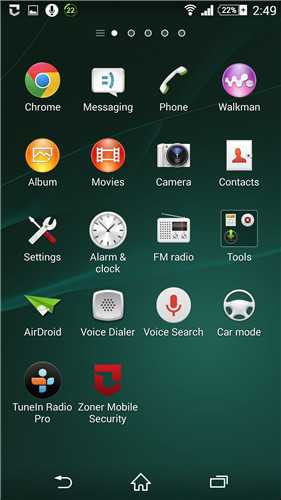
- Учтите, что все контакты на вашем телефоне уже были экспортированы в файл vCard, затем перейдите в интерфейс просмотра контактов, найдите значок «Еще» и щелкните по нему.
- Вы увидите список опций, и вам нужно будет найти опцию «Импортировать контакты». Выберите это.

- Когда вы выбираете опцию «Импорт контактов», отображается поле Импорт. Отобразятся несколько параметров, позволяющих выбрать расположение сохраненной визитной карточки. Прокрутите варианты и выберите подходящий.

- Появится диалоговое окно, в котором вам нужно выбрать, где должна быть создана учетная запись, и будут отображены два варианта.Выберите опцию «Локальный контакт», которая импортирует все ваши контакты с vCard на ваше локальное устройство. При желании вы также можете выбрать вторую опцию, которая импортирует все ваши контакты на адрес электронной почты, который вы связали с телефоном.
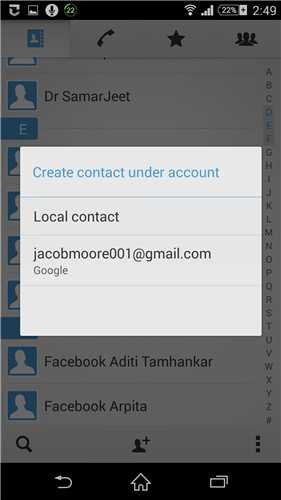
- Теперь мобильный телефон выполнит поиск контактов. Подождите до тех пор.
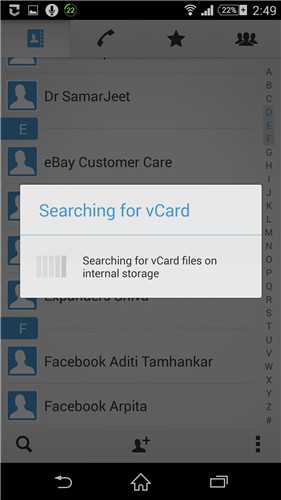
- После открытия контакта установите флажок, чтобы выбрать формат файла «.vcf».
- Нажмите «ОК», чтобы продолжить импорт контактов.
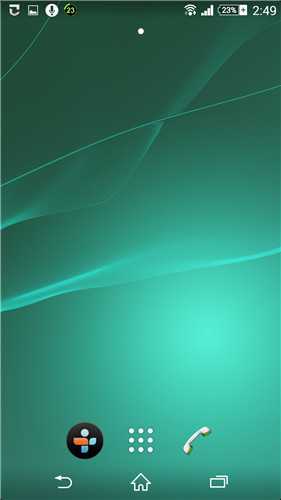
Мы рассмотрим лучший вариант импорта и экспорта контактов, который включает в себя стороннее приложение, но позволит вам импортировать и экспортировать контакты; и конвертируйте .contact в .vcf или конвертируйте .contact в vcard одним щелчком мыши.
Использование Wondershare TunesGo поможет вам очень легко импортировать и экспортировать контакты. Это надежная и эффективная программа управления, которая окажется более быстрым и простым методом по сравнению с другими традиционными методами.Традиционные методы (которые включают ручную обработку) отнимают больше времени и больше, чем время, основной недостаток заключается в том, что этапы и процесс очень сложны, что делает его менее используемым вариантом. Надеемся, эта статья поможет вам сделать осознанный выбор.
.Как программно импортировать или вставлять контакты из файла .vcf в Android?
Переполнение стека- Около
- Продукты
- Для команд
- Переполнение стека Общественные вопросы и ответы
- Переполнение стека для команд Где разработчики и технологи делятся частными знаниями с коллегами
- Вакансии Программирование и связанные с ним технические возможности карьерного роста
Как перенести контакты с простого функционального телефона на телефон Android

На сегодняшний день Индия является вторым по величине рынком смартфонов, но на функциональные телефоны по-прежнему приходится около половины доли рынка. Каждый год многие потребители переключаются с обычных телефонов на смартфоны, и из-за различий в характере этих двух платформ передача данных между ними может быть огромной проблемой.
Тем более, что большинство программных продуктов для ПК и настольных ПК для Nokia, Samsung и других телефонов работают не очень хорошо в наши дни.
Если вы ищете простые способы переноса контактов с телефона с простой клавиатурой , например Nokia, Samsung или других функциональных телефонов, на смартфон Android, вот что вы можете попробовать:
Примечание редактора: Упомянутые нами шаги относятся к телефонам Nokia, но процесс для всех других популярных функциональных телефонов аналогичен, и вы сможете понять это.
Также читайте: 4 способа проверить качество воздуха в вашем городе по телефону
Копировать контакты на SIM
Если число контактов в вашем списке меньше 250 , вы можете положиться на этот метод.
Шаг 1. Просто перейдите в раздел «Контакты» на своем обычном телефоне и нажмите «Параметры».
Шаг 2: Теперь выберите опцию «Переместить контакты» (опция «Копировать контакт» копирует контакты на вашу SIM-карту).
Шаг 3: В следующем меню «Переместить из» выберите телефон, а затем выберите SIM-карту, когда появится меню «Переместить в».

Шаг 4. Теперь, чтобы выбрать контакты, выберите «Параметры» и выберите «Выбрать все»
Шаг 5: А теперь выберите опцию «Готово». (на некоторых телефонах сначала нужно нажать «Назад»).

Вот и все. После завершения передачи вы можете поместить SIM-карту в свой новый телефон Android и получить доступ ко всем своим контактам.
Если у вас более 250 контактов, не используйте этот метод. Любые случайные 250 контактов будут скопированы на вашу SIM-карту, и будет утомительно установить порядок в дальнейшем.
Поделиться с помощью Bluetooth
Другой способ передачи контактов - через Bluetooth. Если вы купили свой обычный телефон в последние два года, велика вероятность, что у вас есть Bluetooth.
Шаг 1. Откройте приложение «Контакты», выберите «Параметры» и нажмите «Поделиться».
Шаг 2. Теперь выберите «Параметры» на следующем экране и выберите «Выбрать все».
Шаг 3. Включите Bluetooth на телефоне Android. Ваш обычный телефон покажет вам список Bluetooth-устройств поблизости, готовых к сопряжению.

Шаг 4: Выберите свой телефон Android, и передача начнется, когда два телефона будут сопряжены.
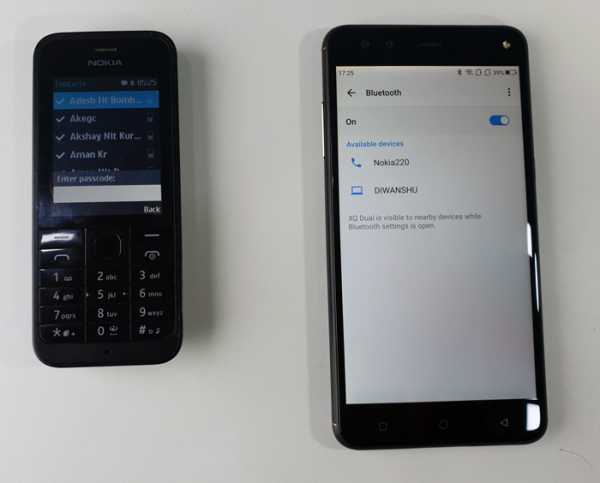
Шаг 5: Теперь все контакты будут перенесены на ваш телефон Android в виде отдельных файлов VCF или VCards.
Шаг 6. Откройте приложения для контактов со своего телефона и откройте настройки.
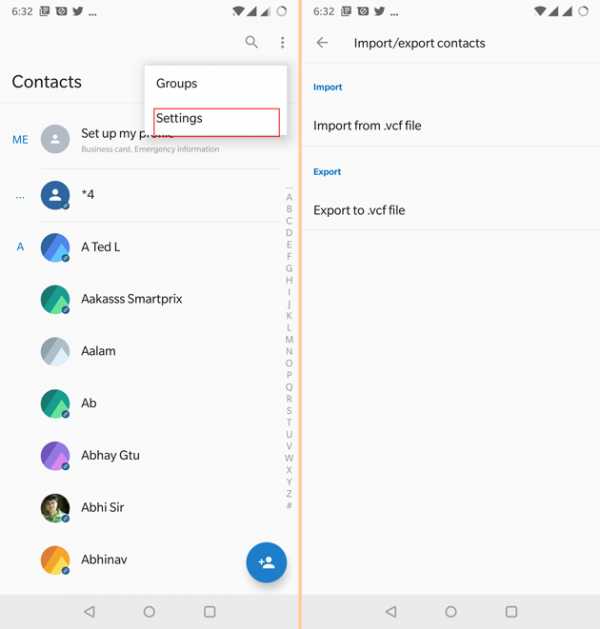
Шаг 7. Теперь найдите опцию «Импорт / экспорт контактов» и выберите файлы VCF из памяти телефона.
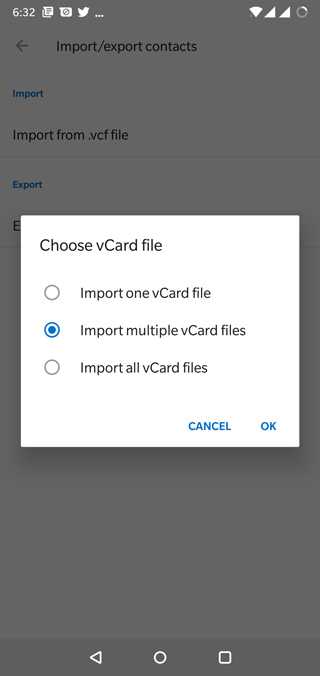
Существует несколько телефонов (например, OnePlus 6), которые позволяют одновременно импортировать несколько файлов VCF. В других случаях вам придется вручную нажимать на видеокарты одну за другой. Мы попробовали вручную нажать на Mi A1, и нам потребовалось менее 10 минут, чтобы сохранить список из 500+ контактов.
Объедините файлы VCF в один файл для простой установки
Если вы немного разбираетесь в технологиях, вы также можете объединить все файлы VCF в один файл VCF и затем установить один файл. Для этого сохраните все файлы VCF в одной папке на вашем ПК с Windows.
Теперь откройте командную строку, перейдите в эту конкретную папку (SmartprixBytes в примере ниже).
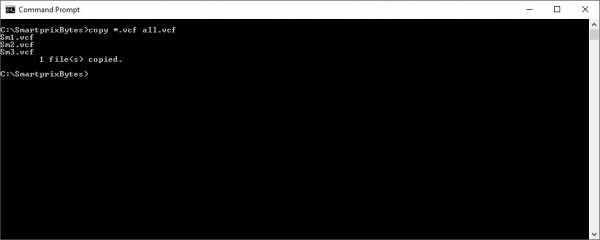
С помощью команды copy * .vcf all.vcf все файлы VCF будут объединены в один файл с именем «All VCF», и вы сможете импортировать все контакты прямо из него.
Если вы знакомы с командной строкой, это должно быть более удобным способом, если программное обеспечение вашего телефона Android не поддерживает импорт нескольких файлов VCF.
Как перенести контакты с телефонов Nokia, Samsung с клавиатурой на телефоны Android
Это некоторые из методов, которые можно использовать для переноса контактов с обычного телефона на смартфон Android. Второй метод, который включает обмен контактами через Bluetooth, может показаться сложным, но на практике он довольно прост.Вам придется внести незначительные изменения в программное обеспечение, работающее на ваших телефонах Android.
Существует несколько программных инструментов для передачи контактов между обычным телефоном и телефонами Android, но большинство из того, что мы пробовали, не сработало.
Связанные
.vcf vcard - чтение данных файла vcf с использованием библиотеки python и re
Переполнение стека- Около
- Продукты
- Для команд
- Переполнение стека Общественные вопросы и ответы
- Переполнение стека для команд Где разработчики и технологи делятся частными знаниями с коллегами
- Вакансии Программирование и связанные с ним технические возможности карьерного роста
- Талант